|
|
|
|

|
A janela da função “Projeto>Orçamento rápido” foi atualizada na última versão com o novo sistema de tabelas que se adicionou nas últimas versões no menu “Custos”.
Esta modificação permite gerir a informação de um modo mais visual e com melhores filtros.
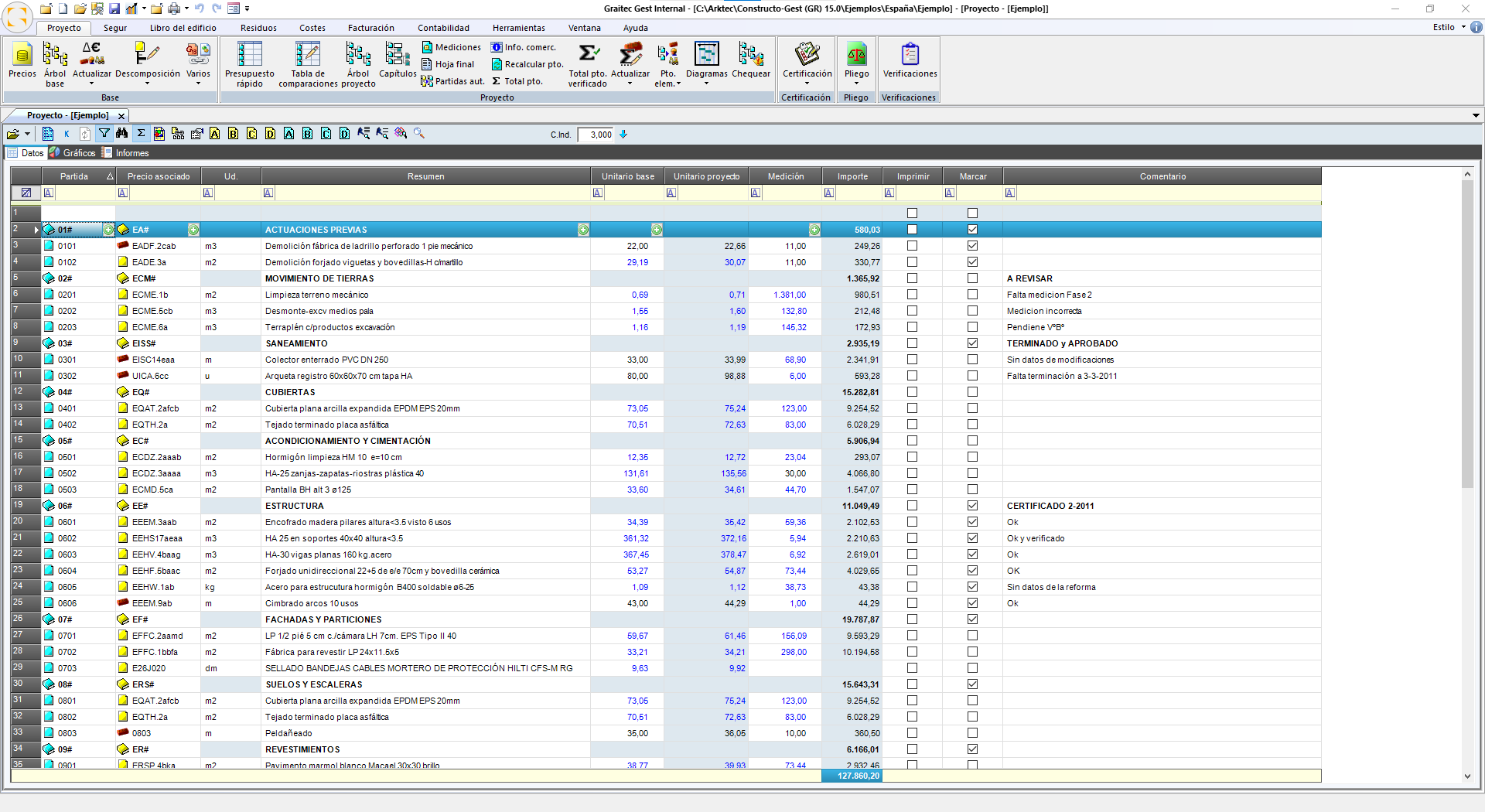
A linha de filtros da zona superior foi ampliada, de modo que agora se permite filtrar todas as columnas da tabela:
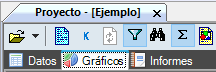
- “Dados”: Mostra a tabela principal, na qual se podem consultar ou modificar os dados dos artigos.
- "Gráficos”: Mostra gráficos relacionados com os artigos, que se descrevem abaixo.
- “Relatórios”: Permite gerar relatórios relacionados com os artigos.
Ao executar a função “Projeto>Orçamento rápido” e seleccionando na zona superior a ficha “Gráficos”, mostra-se uma janela como a seguinte, que permite gerar os seguintes conteúdos gráficos:
- Gráfico Orçamento por Capítulos (sectores): Mostra o valor de cada um dos capítulos, através de um diagrama de sectores:
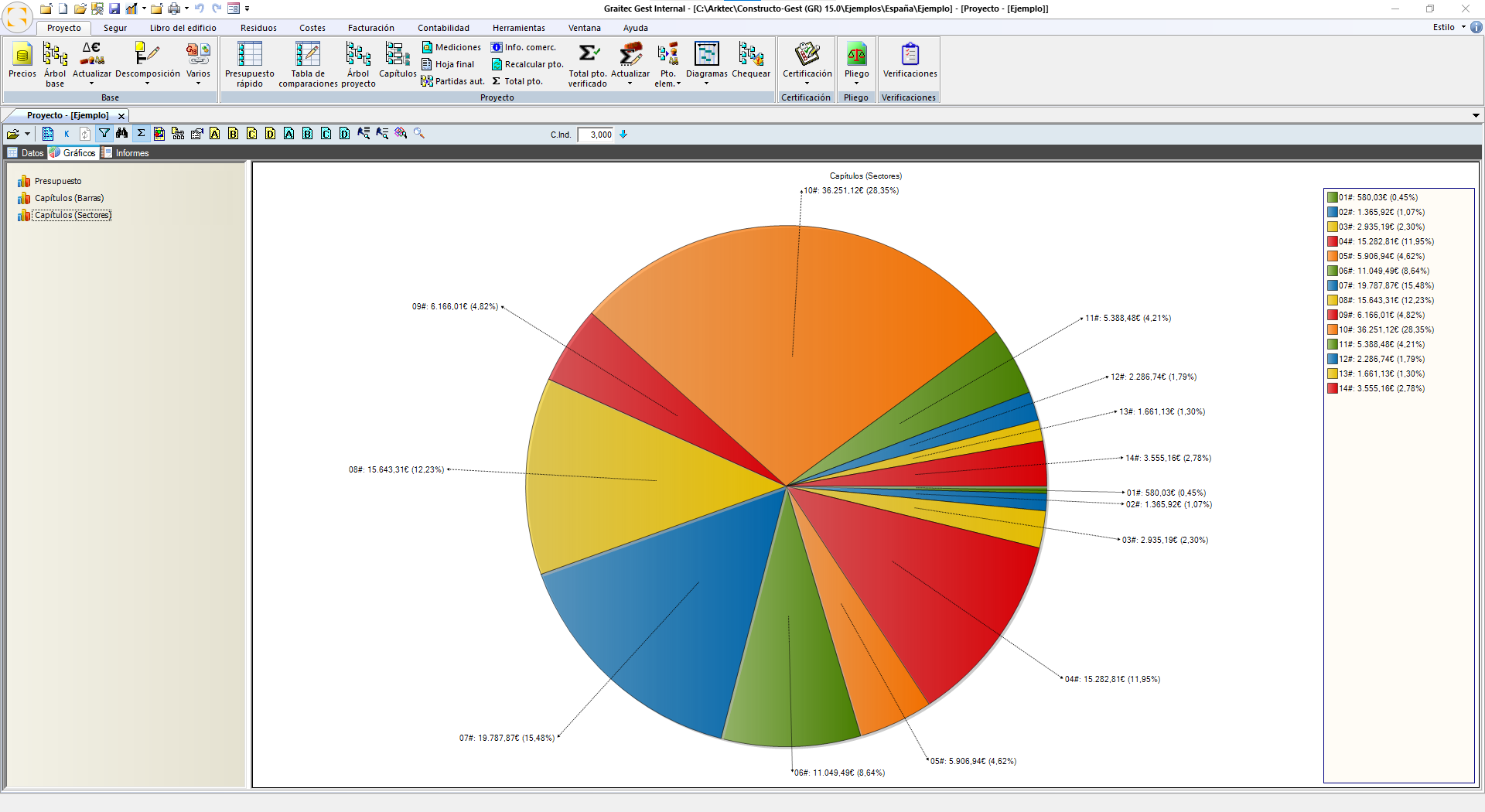
- Relatório Orçamento por Capítulos (sectores): Mostra o valor de cada um dos capítulos, através de um diagrama de sectores:
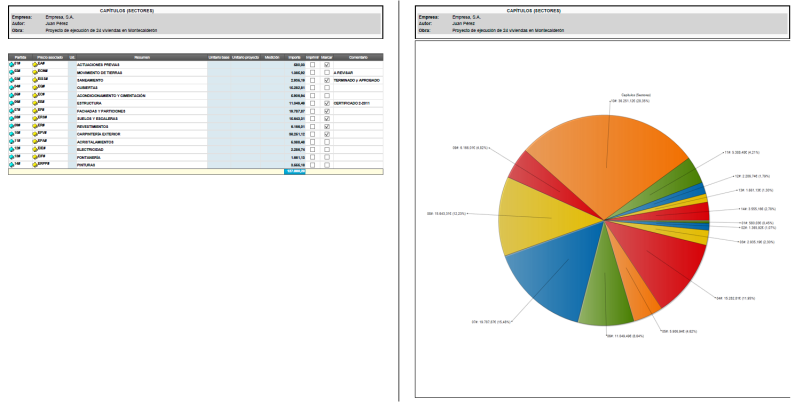
- Gráficos Capítulos (barras): Mostra o valor de cada um dos capítulos, através de um diagrama de barras:
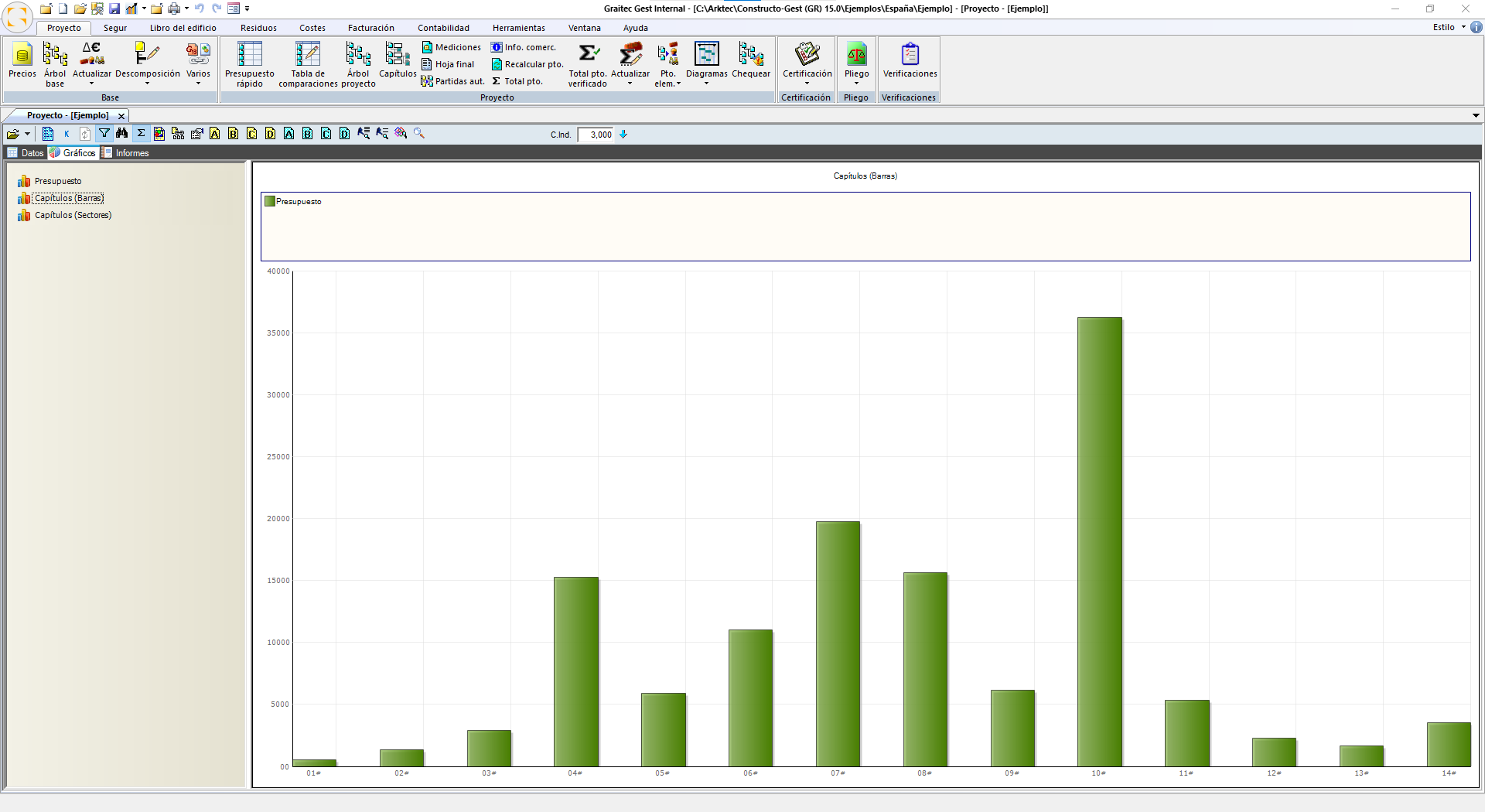
- Relatório Capítulos (barras): Mostra o valor de cada um dos capítulos, através de um diagrama de barras:
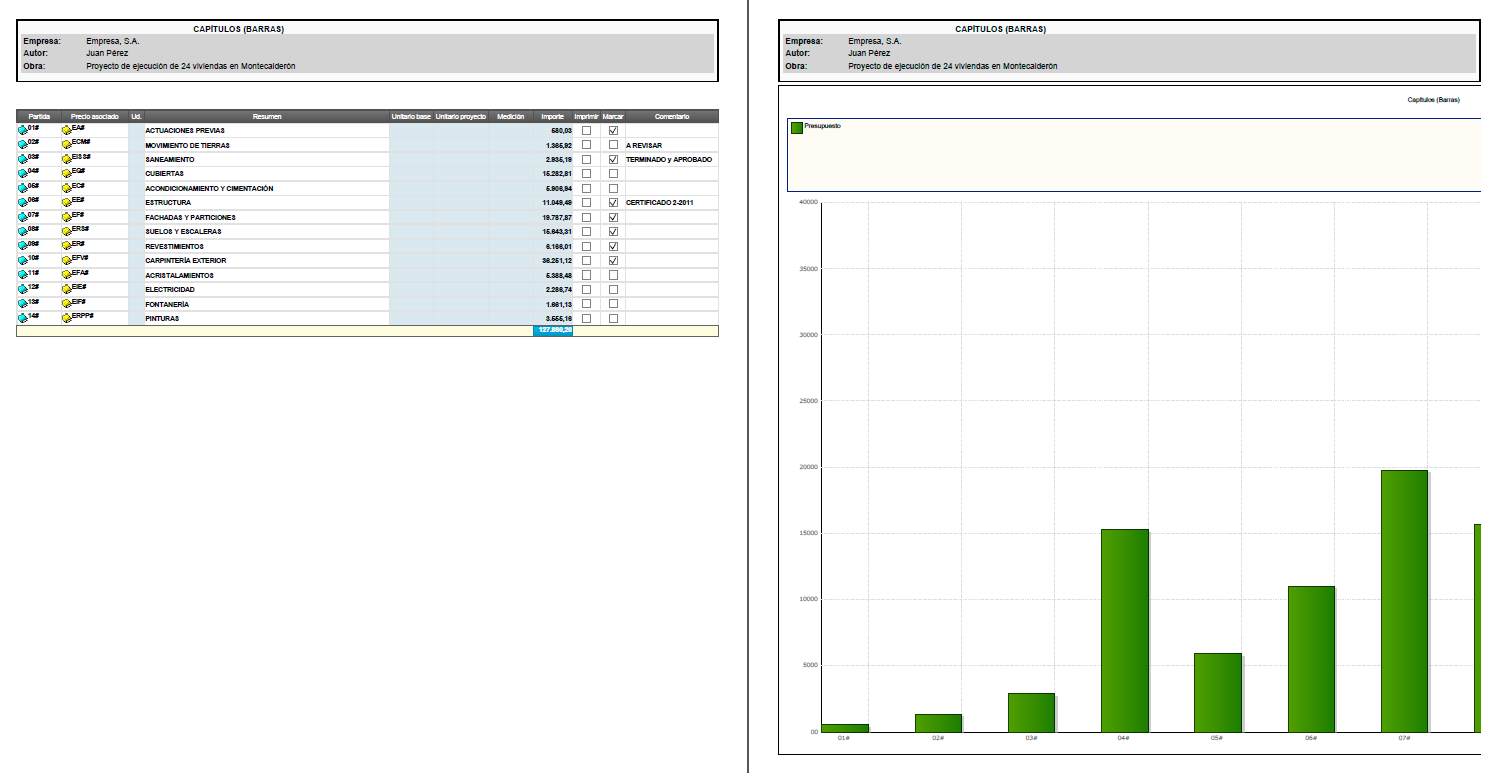
- Gráfico Orçamento: Mostra o valor de todos os artigos:
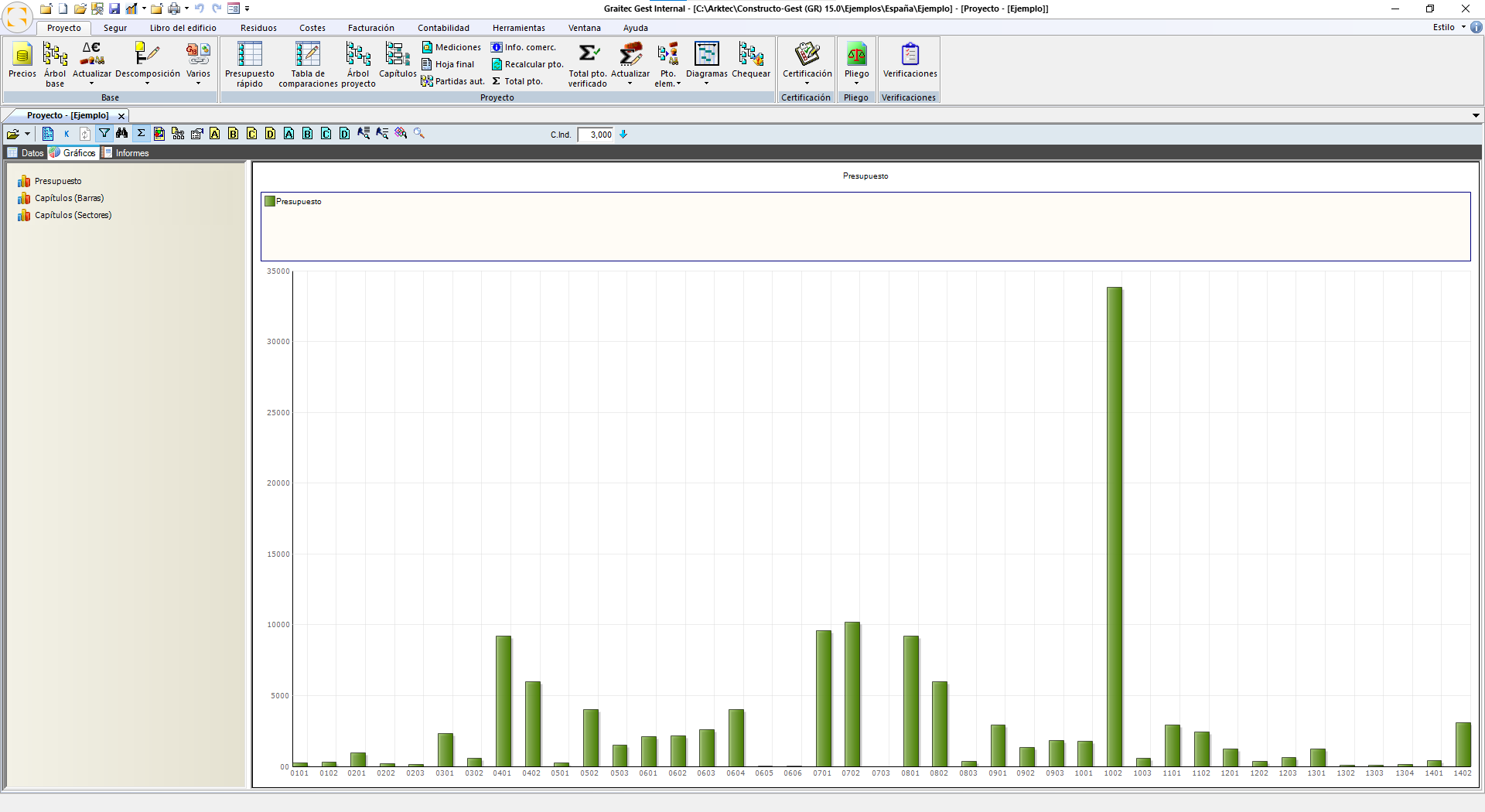
|
|
|
Na função
“Projecto>Diagramas>Diagrama de tempos (Gantt) 2”, o ícone “Projeto” permite enviar diretamente o diagrama de Gantt para o MS-Project, utilizando comunicação em memória sem ficheiros intermédios.
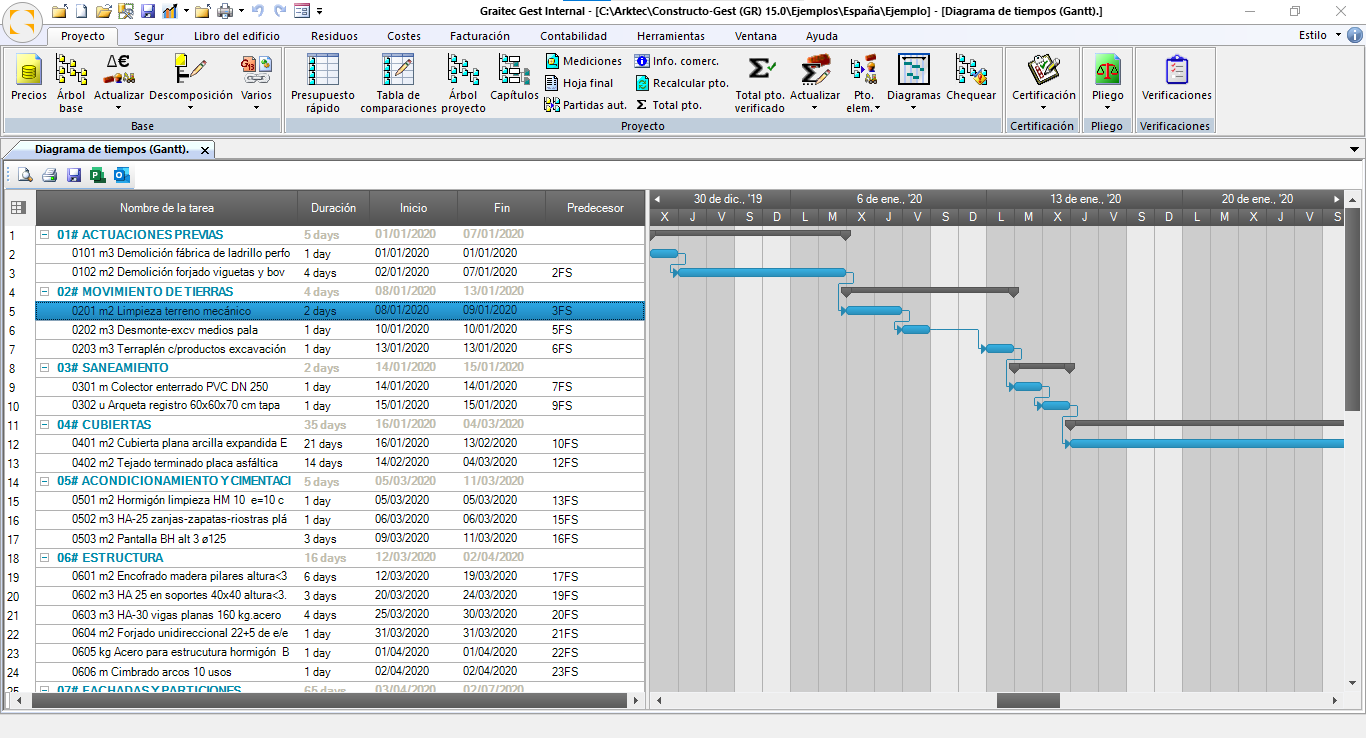
Ao pressionar-se o ícone, abre-se automaticamente o MS-Project (que tem de estar instalado no mesmo computador), com o mesmo diagrama que se tenha no Gest.
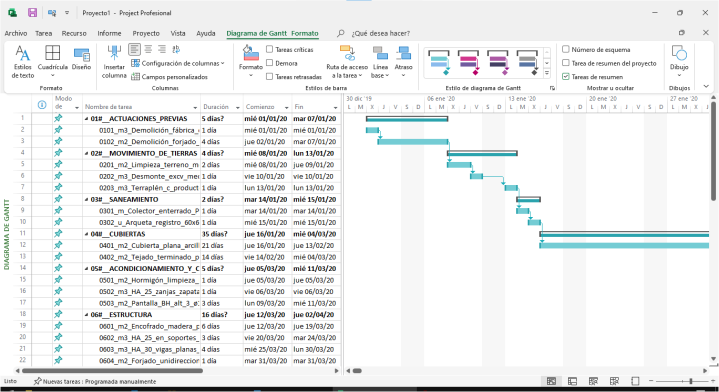
Se envia a informação de todos os capítulos e artigos, incluindo as suas durações, datas de inicio e finalização e precedências. Também se envia a lista de recursos associados a cada artigo, extraídos a partir da sua composição.
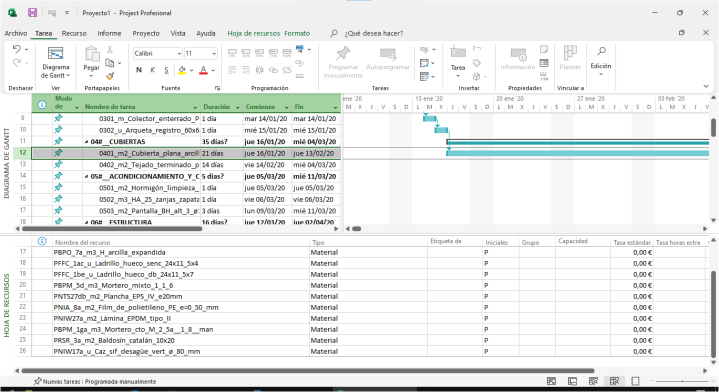
|
|
|
Na função “Projeto>Diagramas>Diagrama de tempos (Gantt) 2”, o ícone “Outlook” permite enviar directamente eventos para MS-Outlook, com cada tarefa existente no diagrama de Gantt.
Para cada artigo do orçamento, cria-se um evento com a dasta de início e finalização previstas no diagrama de Gantt.
Opcionalmente, pode-se estabelecer um aviso automático para o calendário do Outlook, de vários dias anteriores ao início do artigo.
Antes de pressionar o ícone, assegure-se que o MS-Outlook está instalado no mesmo computador y que se encontra fechado.
Ao pressionar-se o ícone, mostra-se uma caixa de diálogo com os seguintes elementos:
- Título: O nome de cada evento será composto pelo título que se escreva neste campo mais o nome do ficheiro da obra mais o texto resumo de cada artigo. Este procedimento permite localizar ou filtrar posteriormente em Outlook todos os eventos gerados por Gest.
- Hora de início: A hora de início de cada evento que seja criado no Outlook.
- Aviso: Permite indicar com quanto tempo de antecedência, relativamente à data de início da tarefa, se pretende receber uma notificação do Outlook.
- Localização: Permite indicar uma localização opcional para o evento.
- Convidar os assistentes: Permite indicar uma lista de emails dos assistentes (separados por ponto e virgula). Esta lista é opcional, e podem indicar-se um ou vários assistentes obrigatórios e opcionais.
- Categoria: Gest cria as datas de Outlook dentro de uma categoria, cujo nome é formado pelo conteúdo deste campo mais o nome do ficheiro da obra. Este procedimento permite filtrar os eventos no Outlook por categorias.
Os eventos criados deste modo incluem, além dos citados dados, também uma descrição extensa, a unidade de medida do artigo, o seu texto de descrição e a sua composição:
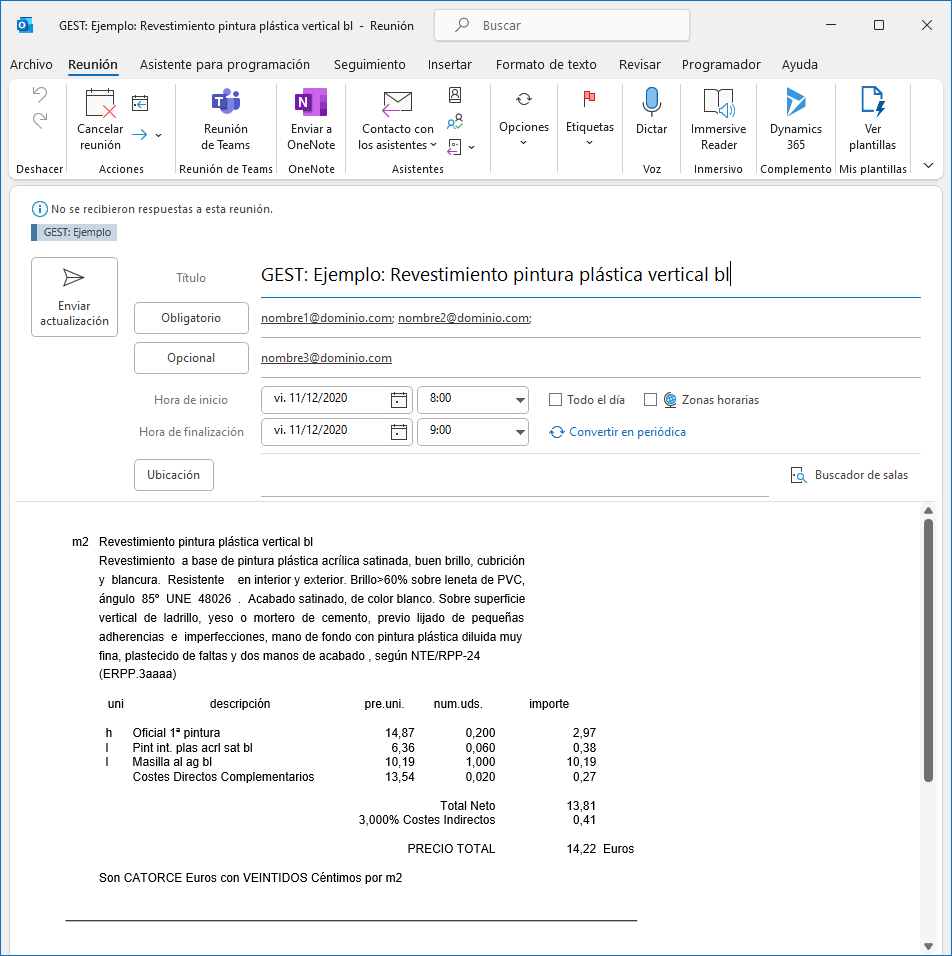
|
|
|
A janela da função “Custos>Solicitação de Propostas” y "Custos>Solicitação de Propostas por contratos"foram actualizadas à última versão com o novo sistema de tabelas que se adicionou nas últimas versões nas janelas de entradas e gastos.
Este procedimento permite gerir a informação de um modo mais visual e com melhores filtros.
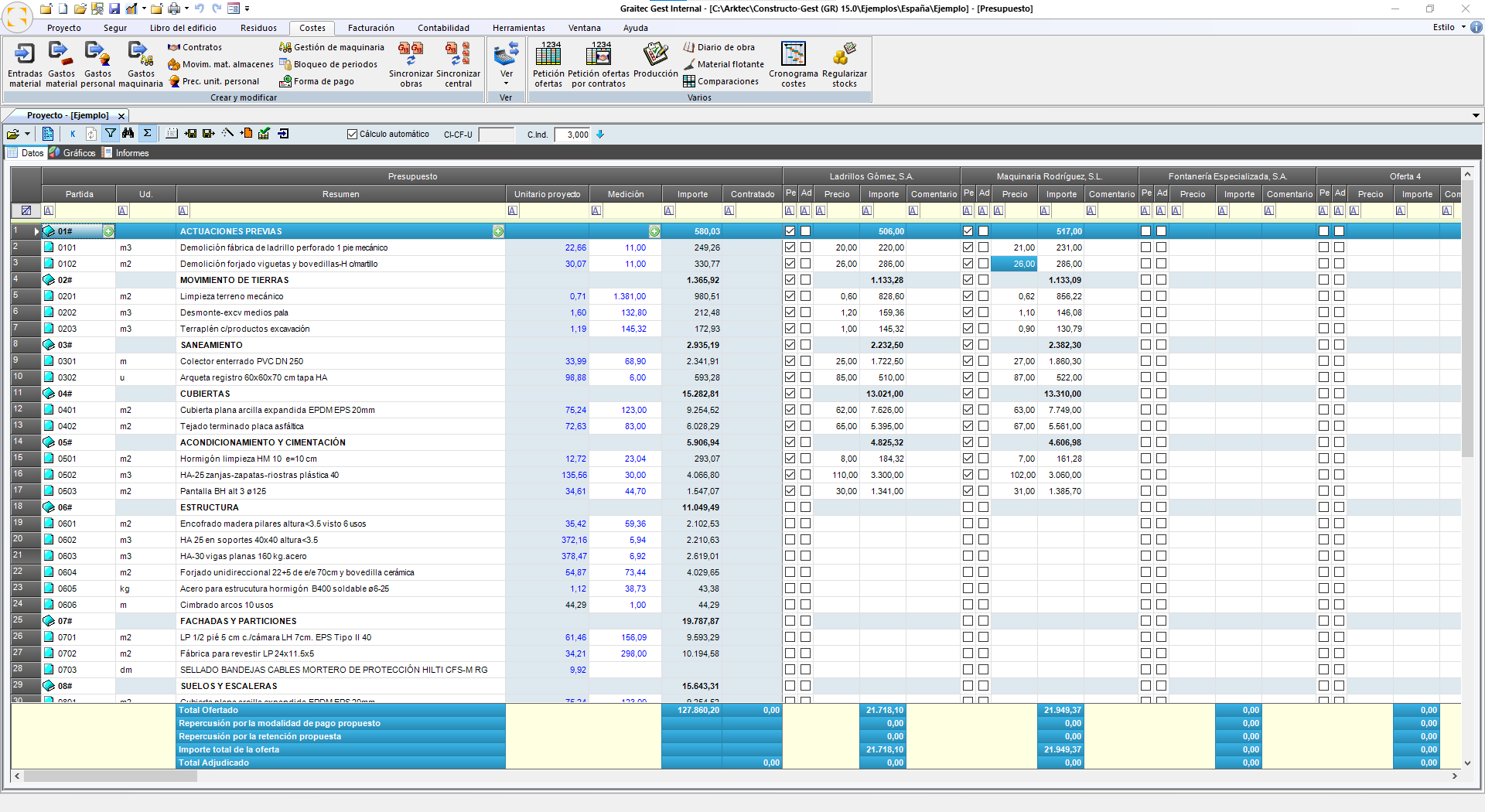
A linha de filtros da zona superior foi complementada, de modo a permitir filtrar todas as colunas da tabela:
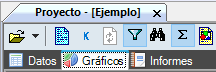
- “Dados”: Mostra a tabela principal, na qual se podem consultar ou modificar os dados das propostas.
- "Gráficos”: Mostra gráficos relacionados com as propostas, que se descrevem a seguir.
- “Relatórios”: Permite gerar relatórios relacionados com as propostas.
Ao executar a função “Projeto>Solicitação de propostas” e seleccionando na zona superior a ficha “Gráficos” ou "Relatórios", mostra-se uma janela como a seguinte, que permite gerar os seguintes gráficos, e também os seus relatórios associados:
- Orçamento: Mostra o valor de cada um dos artigos, tanto o orçamentado, como de cada uma das propostas:
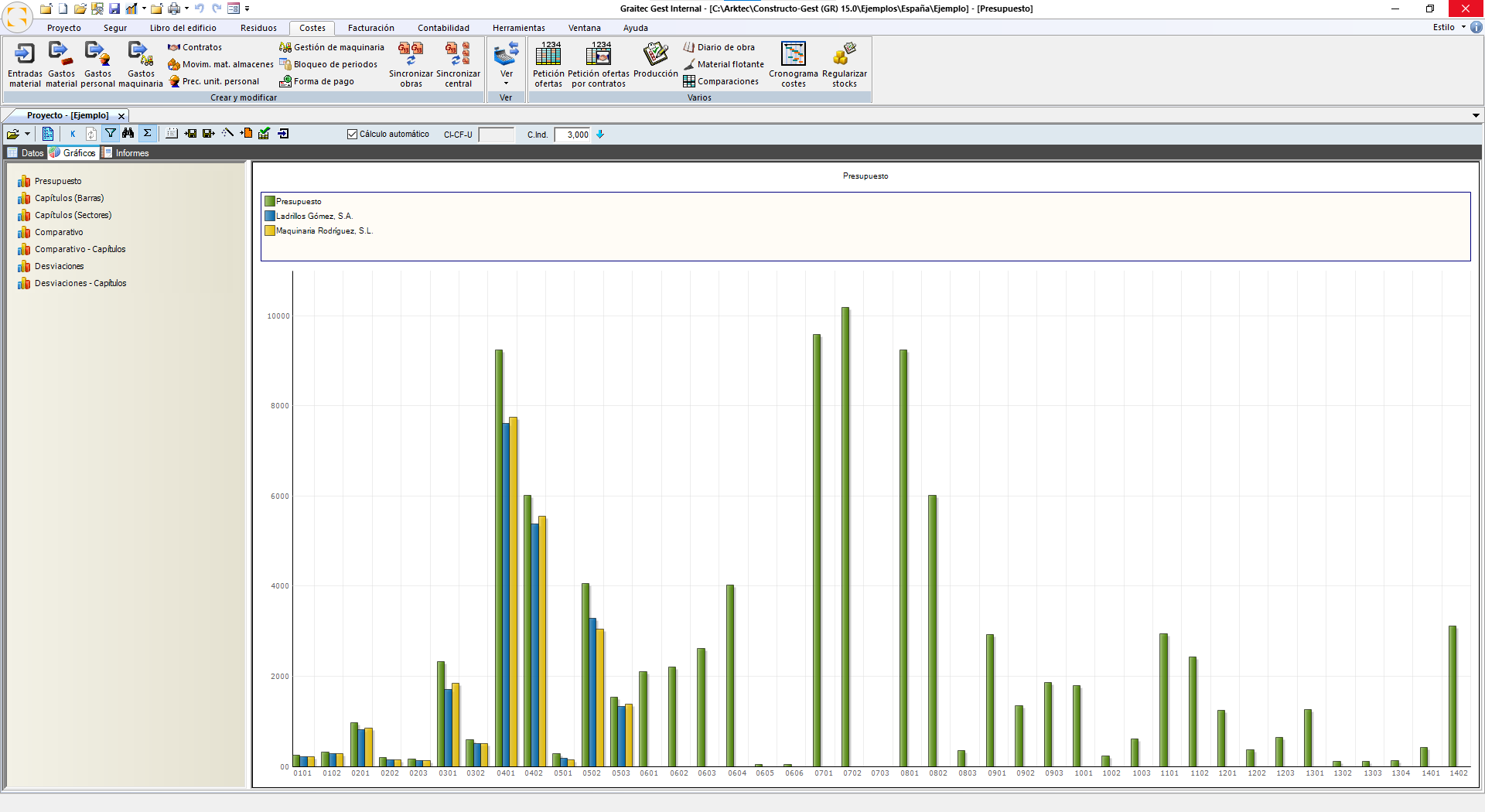
- Capítulos (barras): Mostra o valor de cada um dos capítulos, através de um diagrama de barras, tanto orçamentado, como de cada uma das propostas:
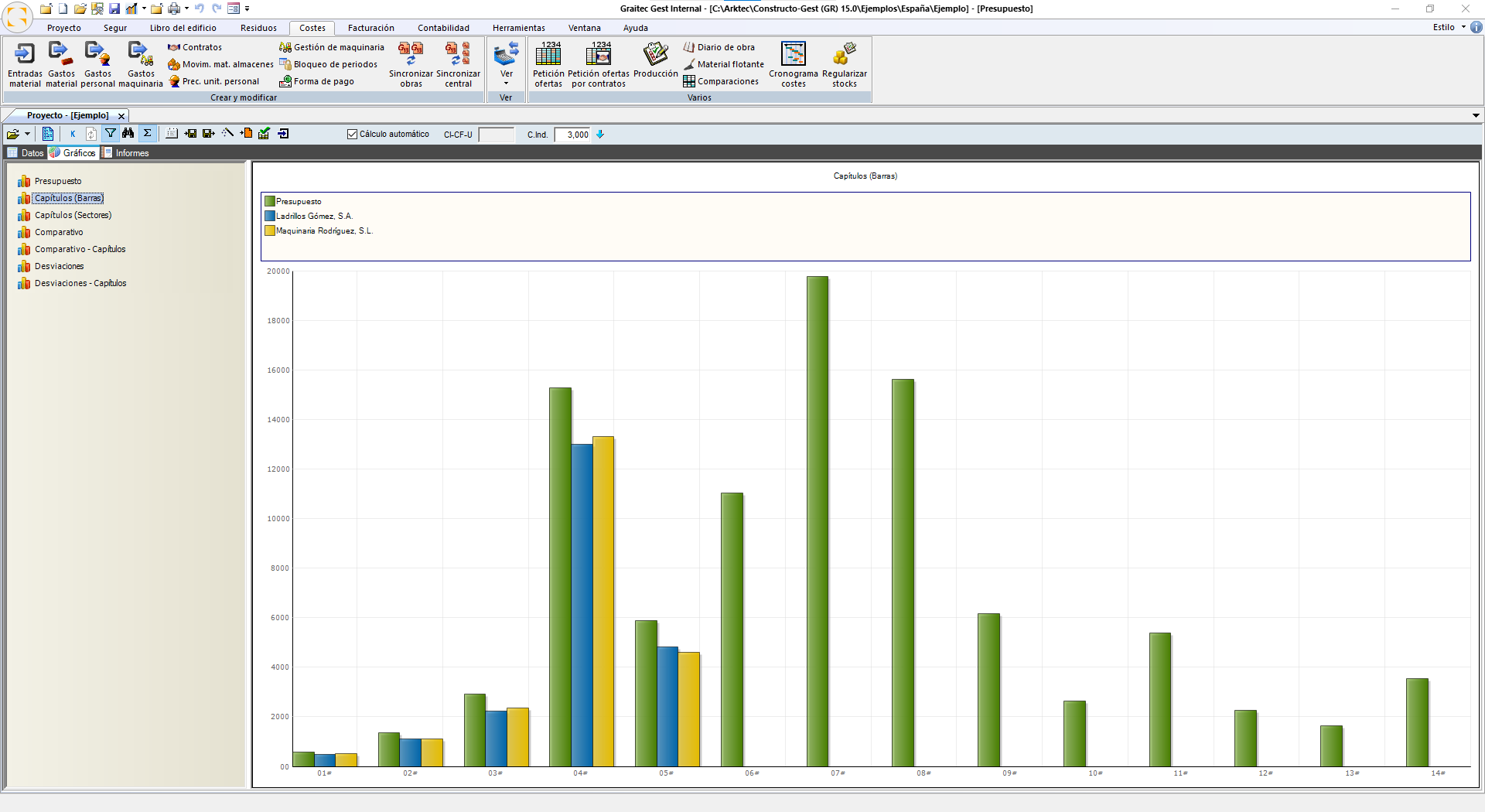
- Capítulos (sectores): Mostra o valor de cada um dos capítulos, através de um diagrama de sectores, tanto orçamentado, como de cada uma das propostas:
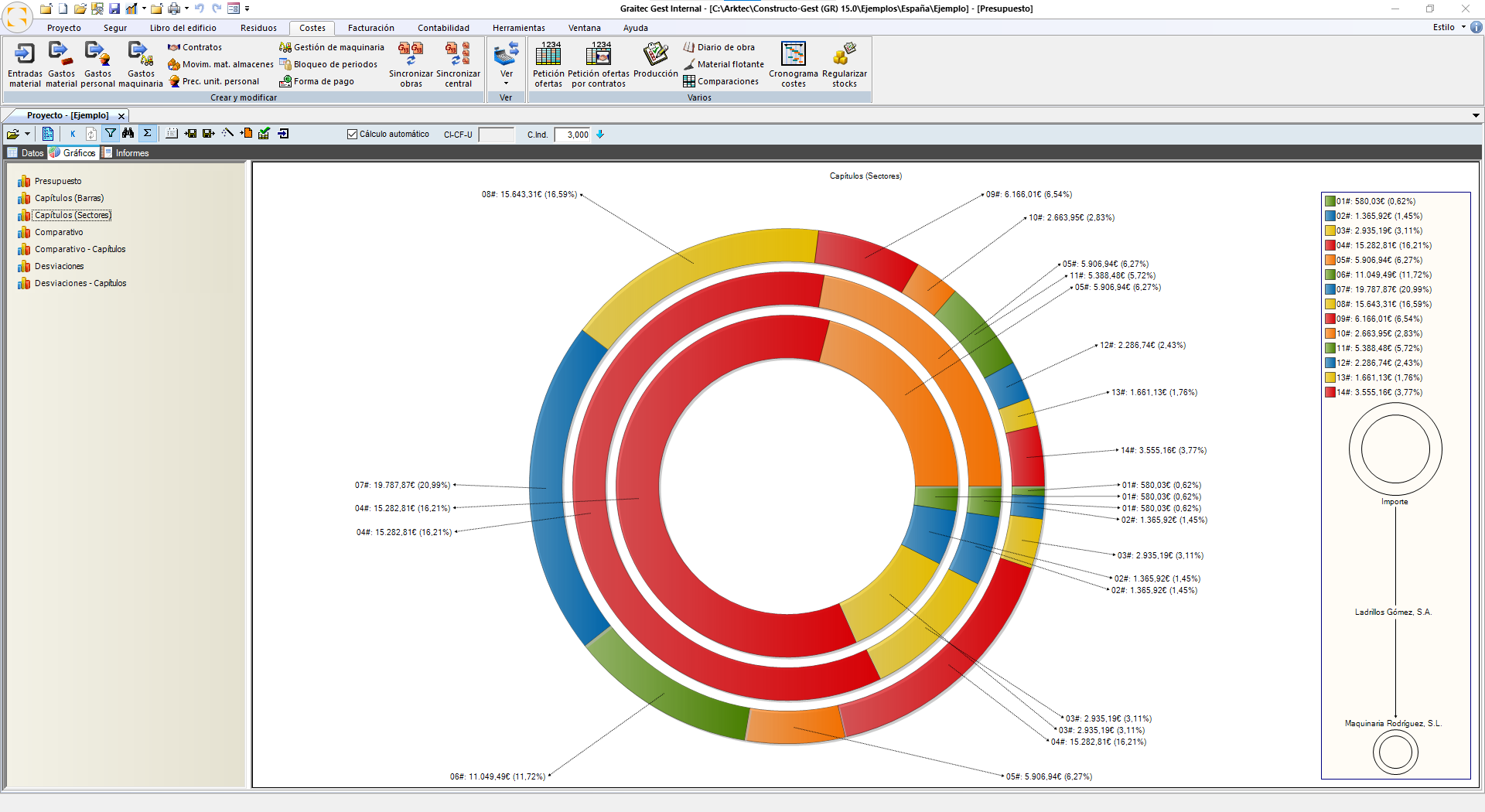
- Comparativo: Mostra o valor de cada um dos artigos, através de um diagrama de barras, para cada una das propostas e o valor médio:
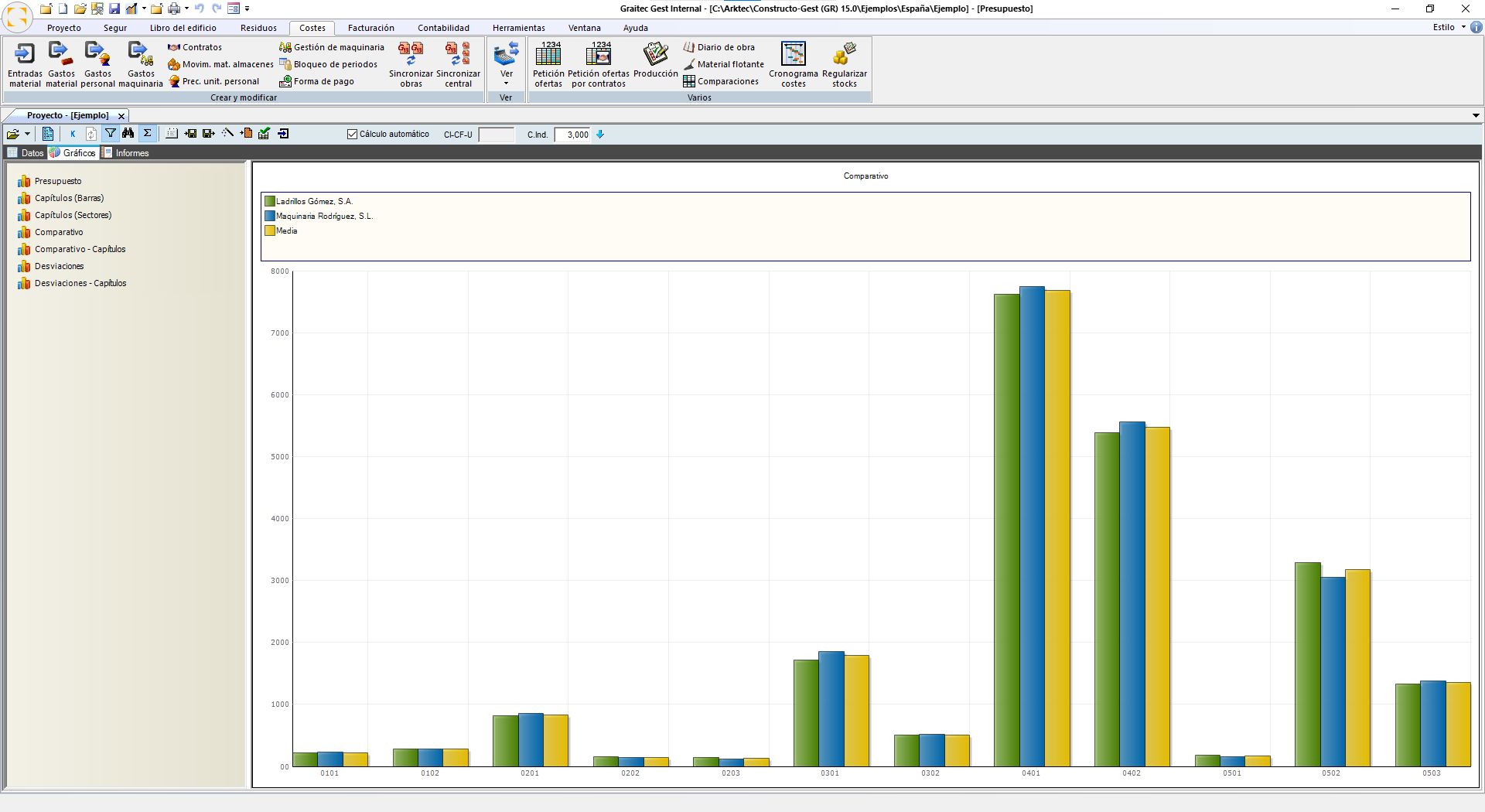
- Comparativo – Capítulos: Mostra o valor de cada um dos capítulos, através de um diagrama de barras, para cada uma das propostas e o valor médio:
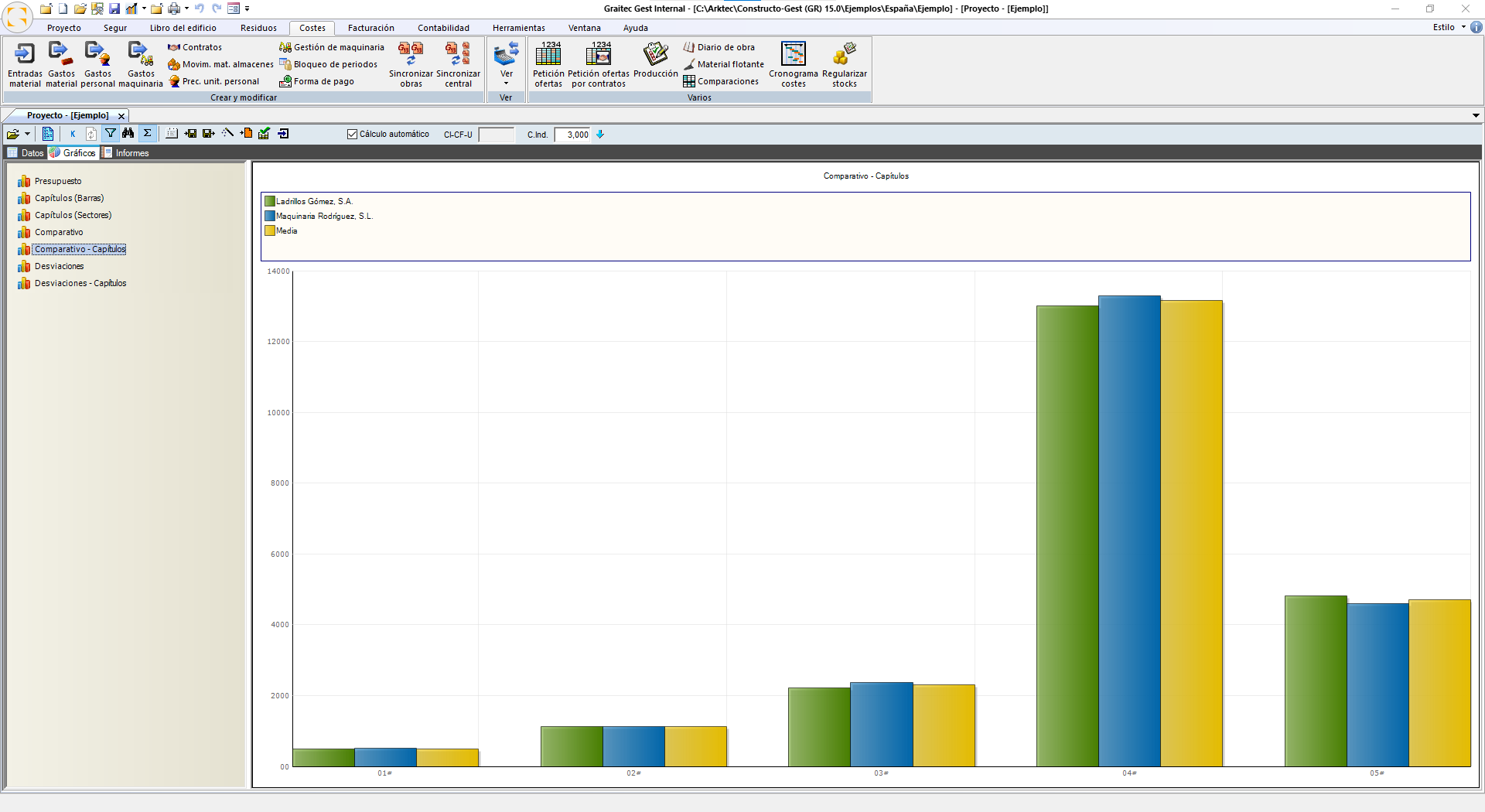
- Desvios: Mostra, para cada um dos artigos, através de um diagrama de barras, o desvio de cada uma das propostas relativamente à média (positiva ou negativa):
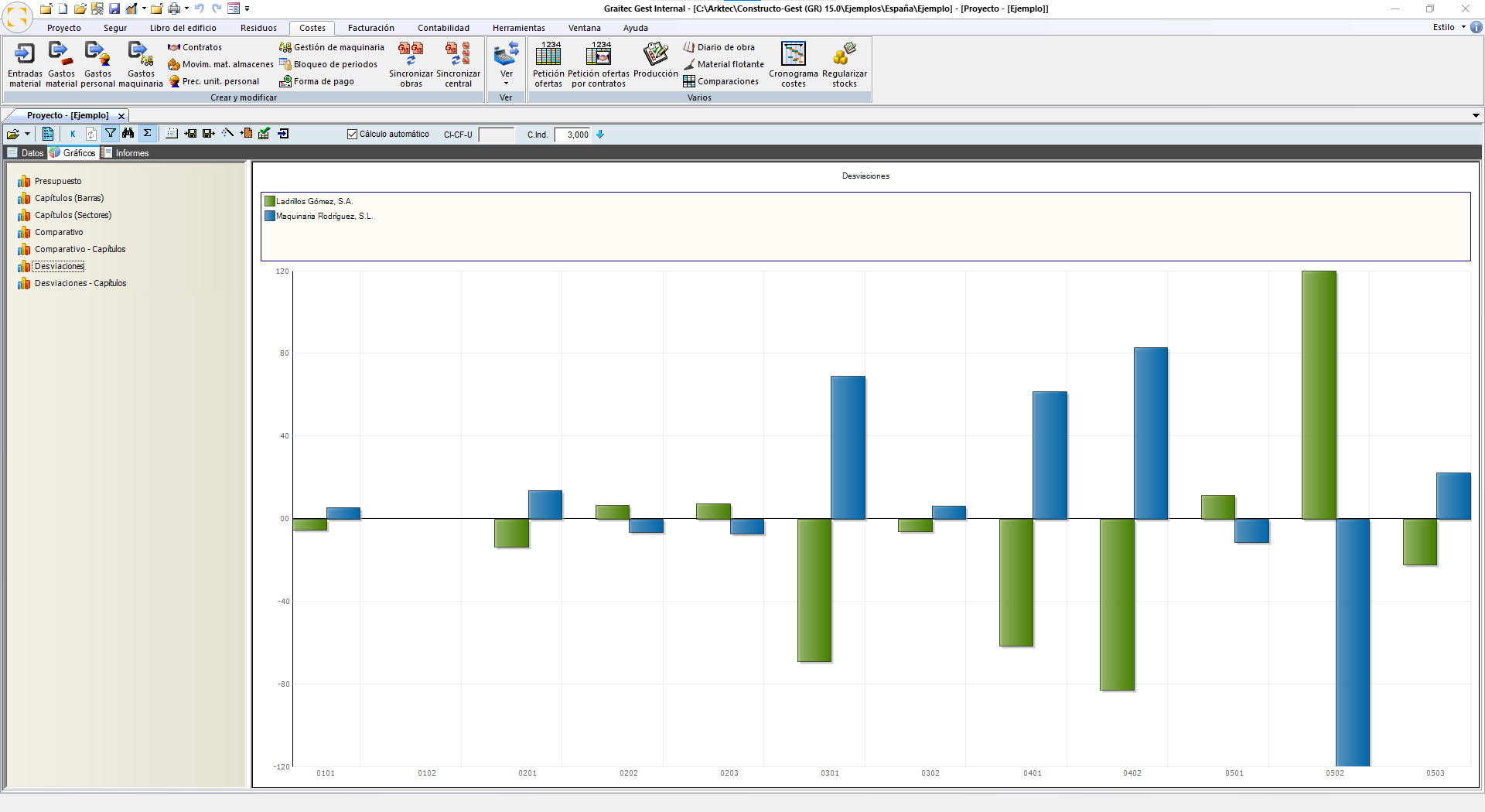
- Desvios: Mostra, para cada um dos artigos, através de um diagrama de barras, o desvio de cada uma das propostas relativamente à média (positiva ou negativa:
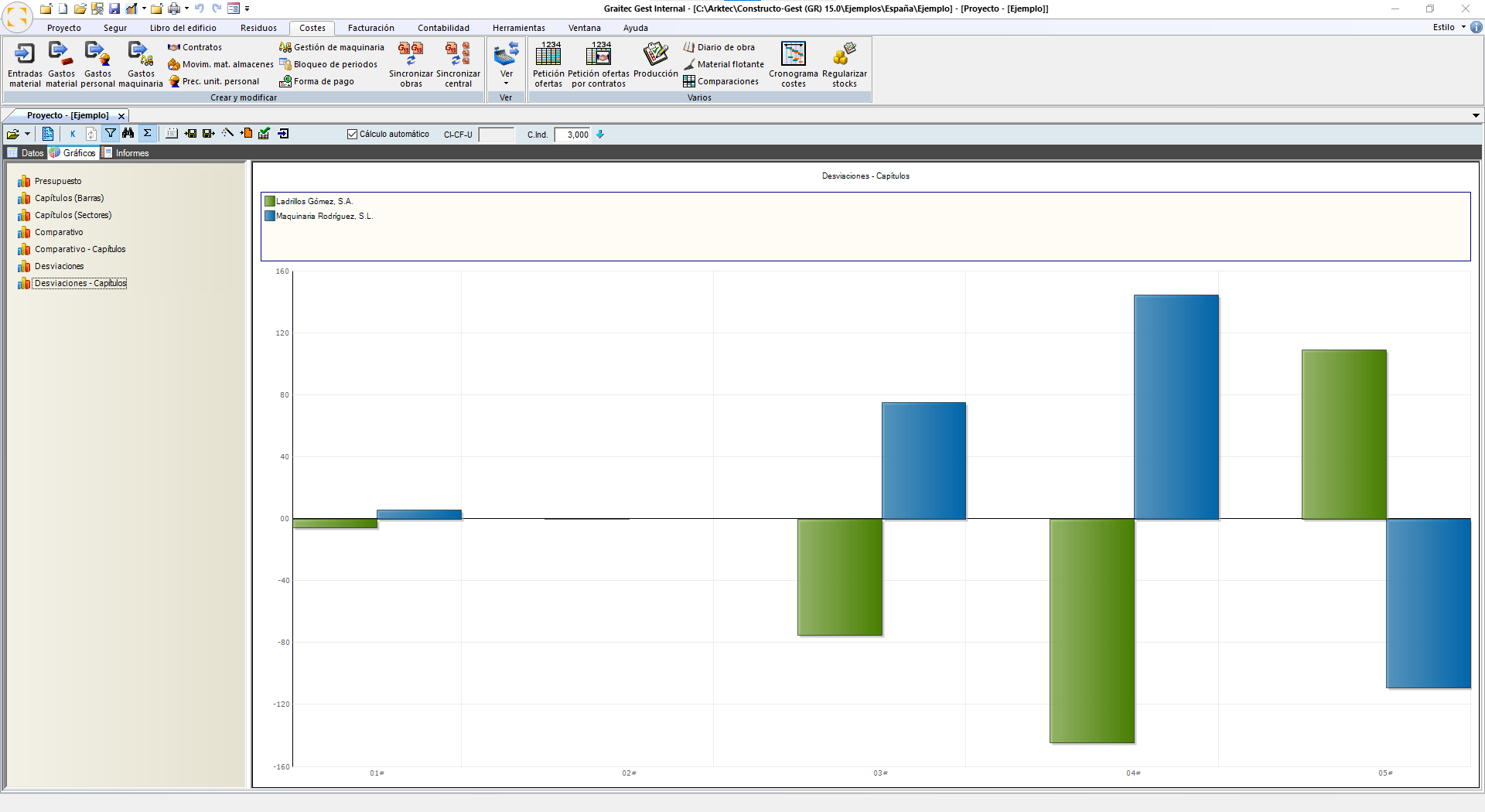
|
|
|
A janela da função “Faturação>Gestão de faturas” foi atualizada à última versão com o novo sistema de tabelas que se adicionou nas últimas versões no menu “Custos”.
Este procedimento permite gerir a informação de um modo mais visual e com melhores filtros.
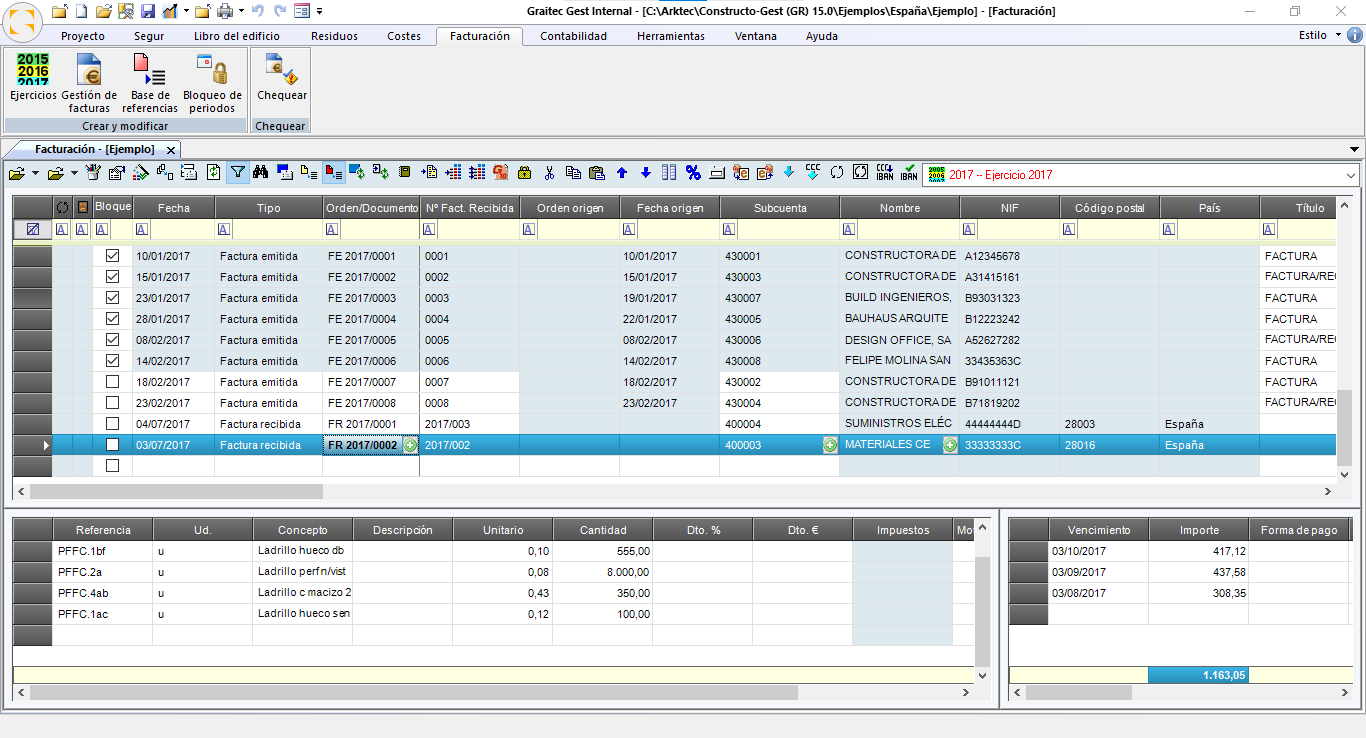
|
|
|
A janela da função “Contabilidade>Subcontas”, "Contabilidade>Vencimentos" y "Contabilidade>Diário" atualizaram-se à última versõ com o novo sistema de tabelas que se adicionou nas últimas versões no menu “Custos”.
Este procedimento permite gerir a informação de um modo mais visual e com melhores filtros.
Janela de Subcontas
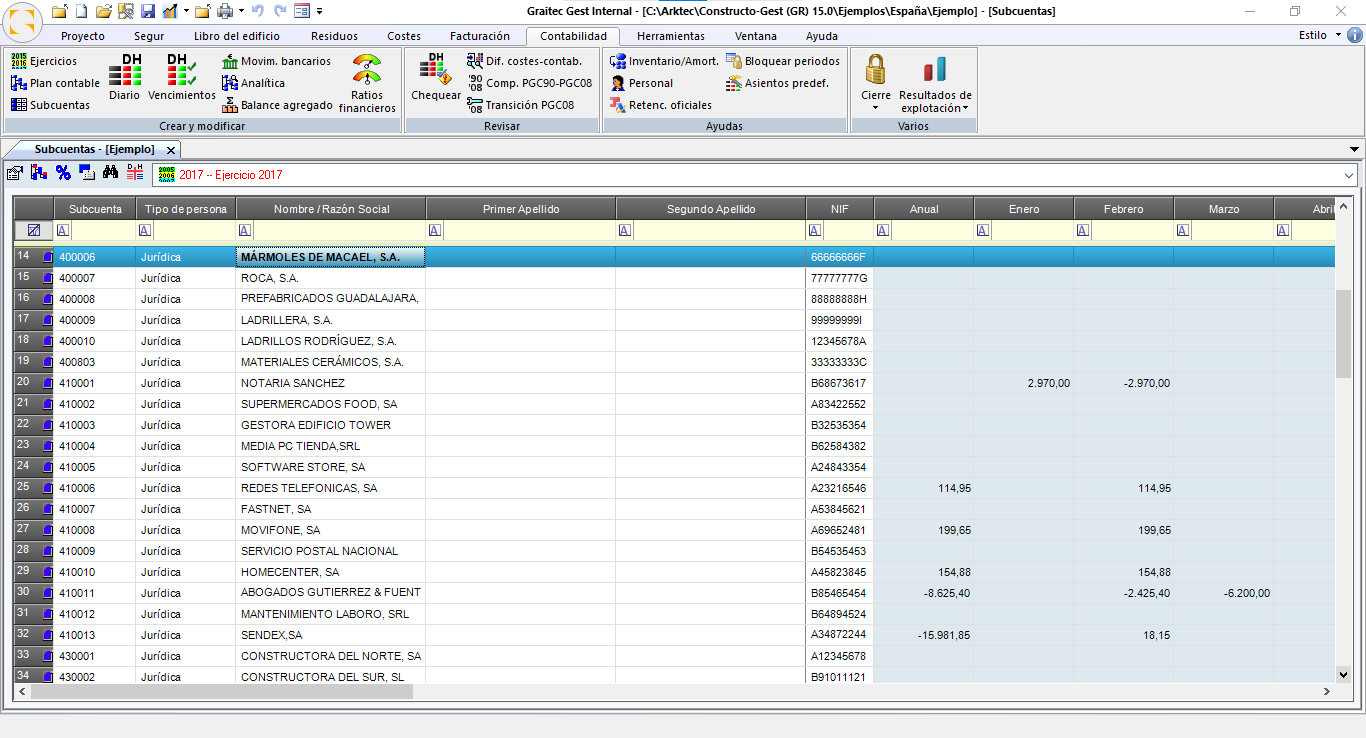
Janela do Diário
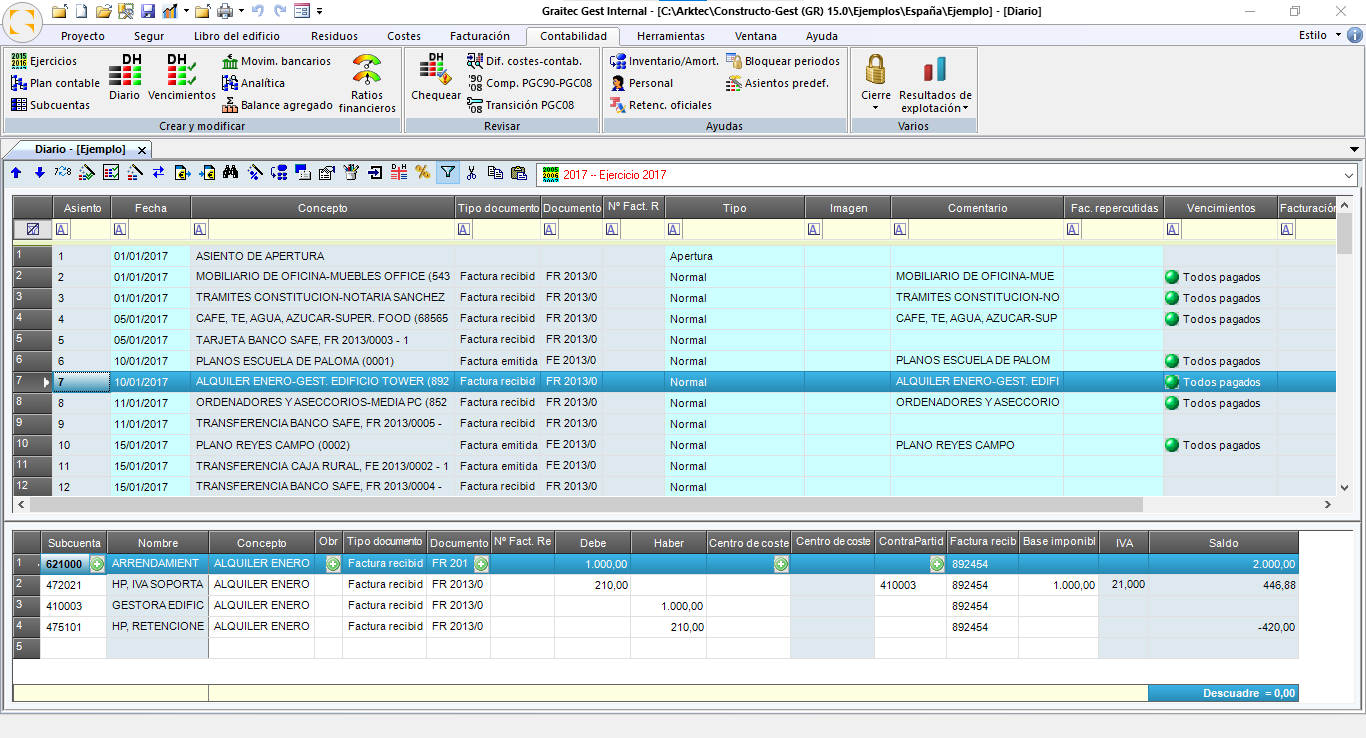
|
(c) Graitec Innovations SLU 2022
|
|